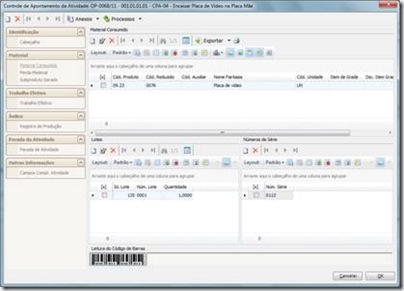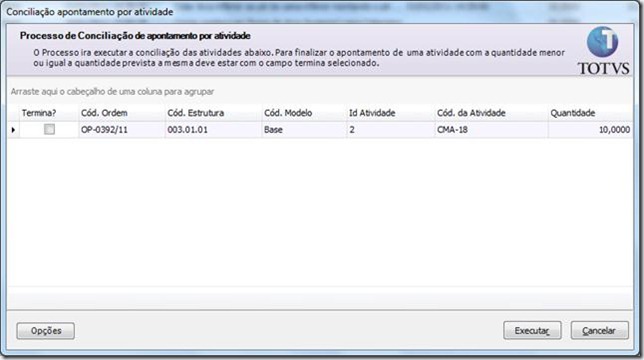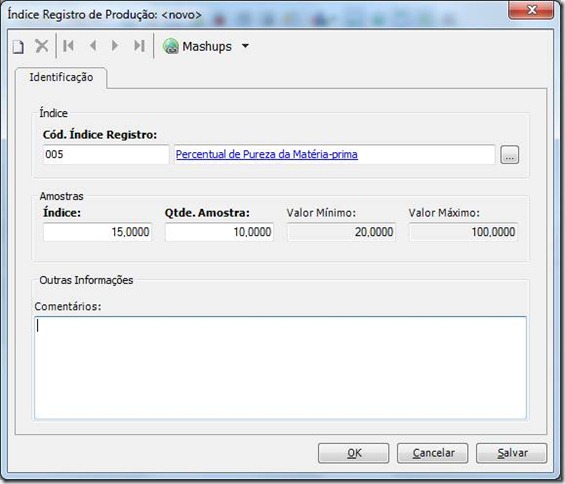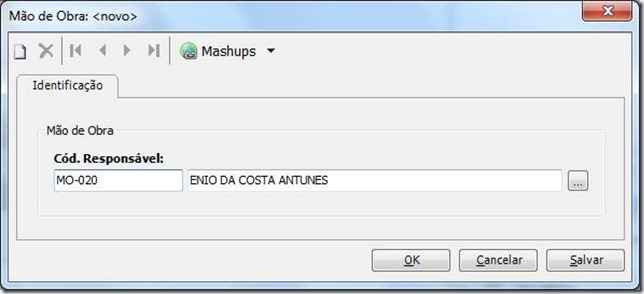Produto: TOTVS Planejamento e Controle da Produção Versão: 11.40
Processo de Negocio: Apontamento dos materiais consumidos ou gerados na produção
Processo do Sistema: Apontamento via Código de Barras por Atividade
SubProcesso: Apontamento de Materiais via Código de Barras
Como Fazer
Como realizar o Apontamento de Materiais via Código de Barras no TOTVS Planejamento e Controle da Produção?
Definição do Processo
A finalidade do processo de Apontamento de Materiais via Código de Barras é registrar no sistema os materiais que foram consumidos ou gerados em cada atividade.
Parametrizações Necessárias
N/A
Descrição do Processo
Pré-requisito
Para realizar o Apontamento de Materiais via Código de Barras é necessário que esteja sendo realizado o Apontamento via Código de Barras por Atividade. Para detalhes: Como Fazer – Apontamento via código de barras por atividade
Passos para realizar o Apontamento de Materiais via Código de Barras
ü Acessar a tela de Apontamento via Código de Barras por Atividade;
ü Selecionar a aba referente ao tipo de material que está sendo apontado: Material Consumido, Perda de Material ou Subproduto;
ü Fazer a leitura do código de barras do material e informar a quantidade apontada.
Apontando Materiais Consumidos através de Código de Barras
O layout do código de barras para apontamento de materiais é o mesmo para Material Consumido, Perda de Material e Subproduto Gerado, o que define qual tipo de material está sendo apontado é a aba que está selecionada no momento da leitura do código de barras.
ü Layout Código de Barras de Materiais:
MA!484!
Onde:
MA: Identificador padrão de Material Apontado
!: Separador padrão
484: Identificador do produto
Acesse a aba desejada: Material Consumido, Perda de Material ou Subproduto Gerado, que podem ser acessadas através dos atalhos do teclado ALT+M, ALT+P e ALT+S, respectivamente.
Ao fazer a leitura do código de barras será apresentada a tela de inclusão do material, no momento da inclusão deve ser informada a quantidade utilizada do material naquela atividade:

Apontando Material Controlado por Lote através de Código de Barras
Em Material Consumido e Perda de Material é possível informar através de código de barras, o produto apontado juntamente com seu lote, desde que o produto possua esse controle.
ü Layout Código de Barras para Material Controlado por Lote:
MA!484!!143!
Onde:
MA: Identificador padrão de Material Apontado
!: Separador padrão
1044: Identificador do Produto
125: Identificador do Lote apontado
Feita a leitura do código de barras, será aberta a tela de inclusão do material onde deve ser informada a quantidade do mesmo. Após ser informada a quantidade do produto será aberta a tela de inclusão do lote, onde deve ser informada a quantidade de produtos que está sendo apontada daquele lote:

Apontando Material Controlado por Número de Série através de Código de Barras
No Material Consumido e Perda de Material é possível informar através de código de barras o número de série juntamente com o produto apontado, desde que o produto possua esse controle.
ü Layout Código de Barras para Material Controlado por Número de Série:
MA!485!!!0007
Onde:
MA: Identificador padrão de Material Apontado
!: Separador padrão
485: Identificador do Produto
0007: Número de Série apontado
Feita a leitura do código de barras, será aberta a tela de inclusão do material onde deve ser informada a quantidade do mesmo. Após ser informada a quantidade do produto será aberta a tela de seleção de número de série com o número de série já escolhido, conforme o código de barras lido, tendo a necessidade de apenas confirmar a inclusão através do botão OK.

Apontando Material Controlado por Lote e Número de Série através de Código de Barras
No Material Consumido e Perda de Material é possível informar através de código de barras o número de série e lote simultaneamente do produto apontado, desde que o produto possua esses controles.
ü Layout Código de Barras para Material Controlado por Lote e Número de Série:
MA!486!!144!0010
Onde:
MS: Identificador padrão de Material Apontado controlado por Número de Série
!: Separador padrão
486: Identificador do Produto
144: Identificador do Lote apontado
0010: Identificador do Número de Série apontado
Feita a leitura do código de barras, será aberta a tela de inclusão do material onde deve ser informada a quantidade do mesmo. Em seguida será aberta a tela de inclusão do lote, onde dever ser informada a quantidade de produtos daquele lote. Por fim, será aberta a tela de seleção de número, onde deverá ser confirmada a inclusão do mesmo.
Informações Adicionais
ü O apontamento de lote e número de série está disponível somente para Material Consumido e Perda de Material. Para Subproduto não é possível informar esses controles, uma vez que o subproduto está sendo gerado naquele momento, ainda não existe lote e/ou série para o mesmo, nesse caso o lote e/ou série serão atribuídos no momento da entrada para o estoque.
ü É disponibilizado no sistema um relatório padrão de etiquetas de código de barras para importação, caso seja de interesse, pode-se personalizar relatórios seguindo os layouts informados.